Как выглядит процессор в компьютере фото
Содержание
Доброго времени суток дорогой читатель. Каждый современный человек слышал о компьютерных процессорах, но не все понимают, как они выглядят и для чего предназначены.
Вы относитесь к числу таких людей? Тогда вам непременно стоит прочитать эту статью. Ведь знание того, что такое процессор компьютера, поможет вам в его выборе. Именно от этого будет зависеть, насколько быстро вы сможете работать с тем или иным программным обеспечением.
В данной статье я не буду углубляться в историю, а буду отталкиваться от понятия современных процессоров. Ну и его характеристик коснёмся естественно.

Разъяснение термина
Процессор — главный элемент компьютера, который предназначен для определения его возможностей в обработке информации. То есть главный вычислительный элемент.
Другими словами, это микросхема, руководящая всеми устройствами вашего девайса и выполнением любых его задач. Тем, насколько быстро она может обрабатывать данные, определяется мощность и производительность компьютера. И не только компьютера кстати.
В целом, компьютер содержит много небольших процессоров (чипов), каждый из которых отвечает за отдельный элемент, например, видеокарту и пр. Однако главным из них является тот, который контролирует системную шину, оперативную память и самое важное — выполнение объектного кода программ.
Он называется «центральный процессор». Синонимом к этому понятию выступает английская аббревиатура CPU (Central Point Unit — в переводе что то типа «Центральный Вычислительный Пункт»). От чего зависит производительность?
Самые важные характеристики процессора это:
- Тактовая частота, исчисляемая в гигагерцах (GHz).
Она представляет собой количество операций, который компьютер способен выполнять за секунду. Чем больше их число, тем быстрее он будет работать. - Разрядность.
Указывающая на то, какие приложения может поддерживать комп: 32-х или 64-битные. Как правило, все современные процессоры относятся ко второму варианту. От этого параметра зависит и количество оперативной памяти, так как у 32-битных систем ее до 4 Гб, а у 64-битных — выше 4 Гб. - Кэш или иными словами память процессора.
Тоже очень важный параметр влияющий на скорость работы. служит для уменьшения времени доступа к основной памяти (ОЗУ). В основном бывает несколько уровней кэша — L1, L2, L3. соответственно чем больше размер кэша и чем больше уровней, тем быстрее проц выполняет сложные операции типа архивирования, рендеринга и т.п. - Количество ядер.
Ядро — это отдельная вычислительная единица. Грубо говоря если проц двух ядерный то это означает что под одной крышкой в нём трудятся два процессора (два кристала). В общем чем больше ядер тем лучше (тем он быстрее).
Вид снаружи и внутри
Думаете, такой важный «орган» должен иметь внушительный вид? Это не так. Процессор представляет собой небольшую пластину в несколько квадратных миллиметров прямоугольной формы, на которую нанесены схемы. Чтобы избежать повреждений, ее помещают в корпус из металла. К системной плате пластина присоединяется маленькими ножками золотого цвета с металлическими штырьками.

Процессор компьютера в разрезе выглядит так: подложка на которой установлен сам кристалл изготовленный из кремния (он то и отвечает за все вычисления), далее на кристалл наносят термоинтерфейс и закрывают это всё крышкой, которая в дальнейшем будет контактировать с пяткой кулера.

Сам кристалл в не припаянном состоянии имеет примерно следующее обличие :

Где находится в компьютере?
Вы задаетесь вопросом, как узнать какой процессор стоит у меня на компьютере? Не обязательно его разбирать, чтобы найти нужные данные.
Для этого достаточно нажать кнопку «Пуск», перейти в «Панель управления», выбрать раздел «Система» и перед вами появится окно, где написано название и частота проца (это если у вас на компе стоит Windows). Или нажать «Свойства» на ярлыке «Этот компьютер».

Если все-таки необходимо достать устройство, то разберемся с его местоположением.
Вы чувствовали, что ваш ноутбук или системный блок в определенном месте нагревается сильнее? В той части и располагается сам процессор. От перегреваний он защищен кулером (радиатором с вентилятором). Располагается на материнской плате, в основном в центре на так называемом «соккете» (Socket). Socket — это некий разъём на который могут устанавливаться только определённые процы подходящие под него.
Если вы решите разобрать компьютер в поиске микросхемы, вам необходимо крайне аккуратно снять охлаждающее устройство, и под ним вы найдете искомую вещь. Если хотите ее снять, осторожно отстегните фиксаторы кулера на материнской плате держащие сам подложку процессора.

Разница между Intel и AMD
Долго время основными производителями процессоров остаются компании Intel и AMD. Несмотря на такое ограниченное количество ведущих фирм, большинство людей теряются в выборе. Чтобы понять, какой проц подойдет именно в вашем случае, я расскажу о главных различиях между ними.

Первые отличаются высокой производительностью, но за это вам придется выложить немалые средства, если вы захотите топовый процессор от Intel.
Вторые обладают примерно одинаковой скоростью обработки данных и стоят намного дешевле, но у них есть один большой недостаток — тепловыделение намного сильнее. Придётся чуть грамотнее выбирать охлаждение. Возможно чуть больше потратится.
Но это не значит, что они быстро выходят из строя или выполняют меньше функций. В основном продукцию фирмы AMD берут для игр, а если нужны сложные вычисления типа рендеринга, создание 3D моделей и т.п. то здесь рынок выбирает Intel.
Но это как говорится «статистика», оба производителя создают качественные кристаллы и ничего не случится если вы купите какой нибудь Rizen от AMD к примеру для видео монтажа. Как говорится дело вкусов.
На этом я думаю пора заканчивать тему о том, что такое процессор компьютера. Статья конечно получилась кратенькая, возможно как нибудь копнём поглубже в этой теме.
Но я думаю базовые моменты описал и надеюсь понятно. До скорых встреч друзья, подписывайтесь на обновления блога.
Приветствую всех посетителей моего блога. Сегодня мы с вами поговорим об одном из самых главных модулей в персональном компьютере (и не только, а именно), где находится процессор в компьютере? Процессор – это мозг любого устройства, именно благодаря ему мы можем не переживать, что компьютер не забудет выполнить необходимые команды.
Если хотите узнать более подробно о процессоре, то можете зайти на Википедию и прочитать целый рулон информации. Нажмите здесь .
Во время своей работы процессор очень сильно нагревается, это очень важно, поскольку данная информация поможет нам отыскать его, чем мы, собственно говоря, сейчас и займемся 😉 .
Первым делом открываем крышку системного блока и видим там несколько плат, вентиляторы и кучу проводов. Находим материнскую плату, это очень легко сделать, так как она занимает почти 70% пространства внутри системного блока и именно к ней подключены все остальные платы и устройства.
Непосредственно на мат. плате должен находиться кулер, его необходимо снять. Чтобы ничего не повредить, я советую предварительно отключить компьютер от питания, отсоединить все провода: мышку, клавиатуру, монитор и т.д. После чего можете вытащить материнскую плату, если в этом есть необходимость.
Итак, теперь давайте разберемся, как вытащить кулер. Для начала давайте сделаю фотографию, сейчас выключу компьютер, чтобы сделать ее и потом продолжу.
Все, я сделал фотку, вот так выглядит кулер, который сейчас будем снимать.

Когда кулер успешно снят, вы увидите, что под ним находится небольшая плата. Эта плата и есть процессор. Вы хотели увидеть большую и громоздкую махину? Вот такая у вас она маленькая. Чуть ниже покажу её на своем компьютере.
Чтобы достать процессор, нужно лишь аккуратно снять фиксирующие «застежки», что делается на интуитивно понятном уровне, после чего процессор можно будет подержать в руках, либо проделать с ним что-нибудь такое, для чего вам он был так необходим. Например, смазать термопастой, если у вас он перегревается, но это уже другая история.
Ой, подождите, я же когда снимал кулер, забыл после этого смазать новой термопастой, сейчас придется выключить компьютер чтобы продолжить писать статью.
Вот так выглядит процессор смазанный термопастой.

Кстати, когда будете устанавливать его обратно, не забудьте привести фиксаторы в исходное положение, чтобы он еще прослужил вам верой и правдой долгое время.
А на сегодня у меня все. Искренне надеюсь, что после прочтения данной статьи, вопроса о том, где находится процессор в компьютере, у вас больше никогда не возникнет. Всего доброго, друзья!
P.S.: Писал с ноутбука, все операции, которые писал о выключении компьютера, эта была шутка 😉 .

Продолжаем смотреть, как выглядят внутри различные процессоры и не только они. Ознакомиться с первой частью можно здесь.
Intel 4004 — первый процессор от Intel
1971 год — именно тогда Intel выпустил свой первый микропроцессор по заказу японской компании Nippon Calculating Machine, занимающейся производством калькуляторов. Особыми характеристиками он не блистал: частота всего до 740 кГц, количество транзисторов было 2300 штук, а ширина шины — всего 4 бита. Сам процессор выглядит внутри достаточно необычно — если вы помните первую часть, то там кристаллы переливались всеми цветами радуги, а тут вполне привычные «металлические» цвета — серый, медный, черный:
Микросхема 3320А — рассматриваем транзисторы
Конечно, этой микросхеме далеко до полноценного процессора — она представляет собой два логических элемента 4И-НЕ. Дабы не вдаваться глубоко в теорию — такие микросхемы в зависимости от наличия или отсутствия напряжения на определенных ножках (то есть 0 или 1) имеют или не имеют напряжение на других ножках (тоже 0 или 1), и с помощью этого можно выполнять простейшие действия. К примеру, таблица истинности для элемента 2И-НЕ выглядит так: 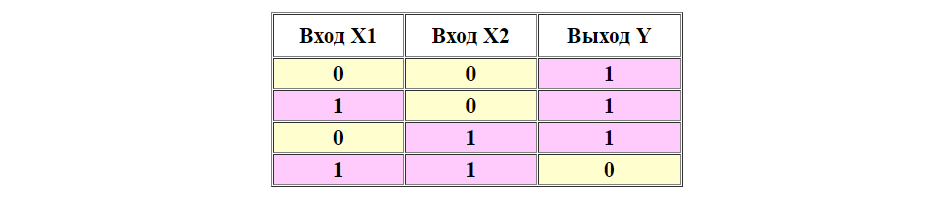
4И-НЕ означает, что входов 4, а наша микросхема имеет два таких элемента. И, что самое главное, ее техпроцесс — доли миллиметра, то есть можно взглянуть, как выглядят транзисторы, просто задействовав обычную лупу:

Intel Core i9-7980XE — максимум ядер на одном кристалле
Это — топовый процессор для высокопроизводительной платформы от Intel, и он имеет аж 18 полноценных ядер на одном кристалле, размер которого превышает 300 квадратных миллиметров. Для примера — топовый 8-ядерный Core i9-9900K имеет площадь чуть меньше 200 кв мм, и это при том, что у него еще есть интегрированная графика, которой лишен 18-ядерный CPU.
И, в общем-то, фото под микроскопом подтверждают, что ядра занимают всю площадь кристалла:

Cell Broadband Engine — сердце PlayStation 3
Этот процессор имел один блок POWER Processing Element и 8 блоков Synergistic Processing Element, на частоте в 3.2 ГГц конкурировал по производительности с Intel Core 2 Quad, а максимальная рабочая частота могла быть до 5.6 ГГц — современные Intel Core достигают таких частот в лучшем случае под отличной системой водяного охлаждения, в худшем — под жидким азотом.
Увы, лучшая его фотография — только такая:

Но в интернете доступна его схема:
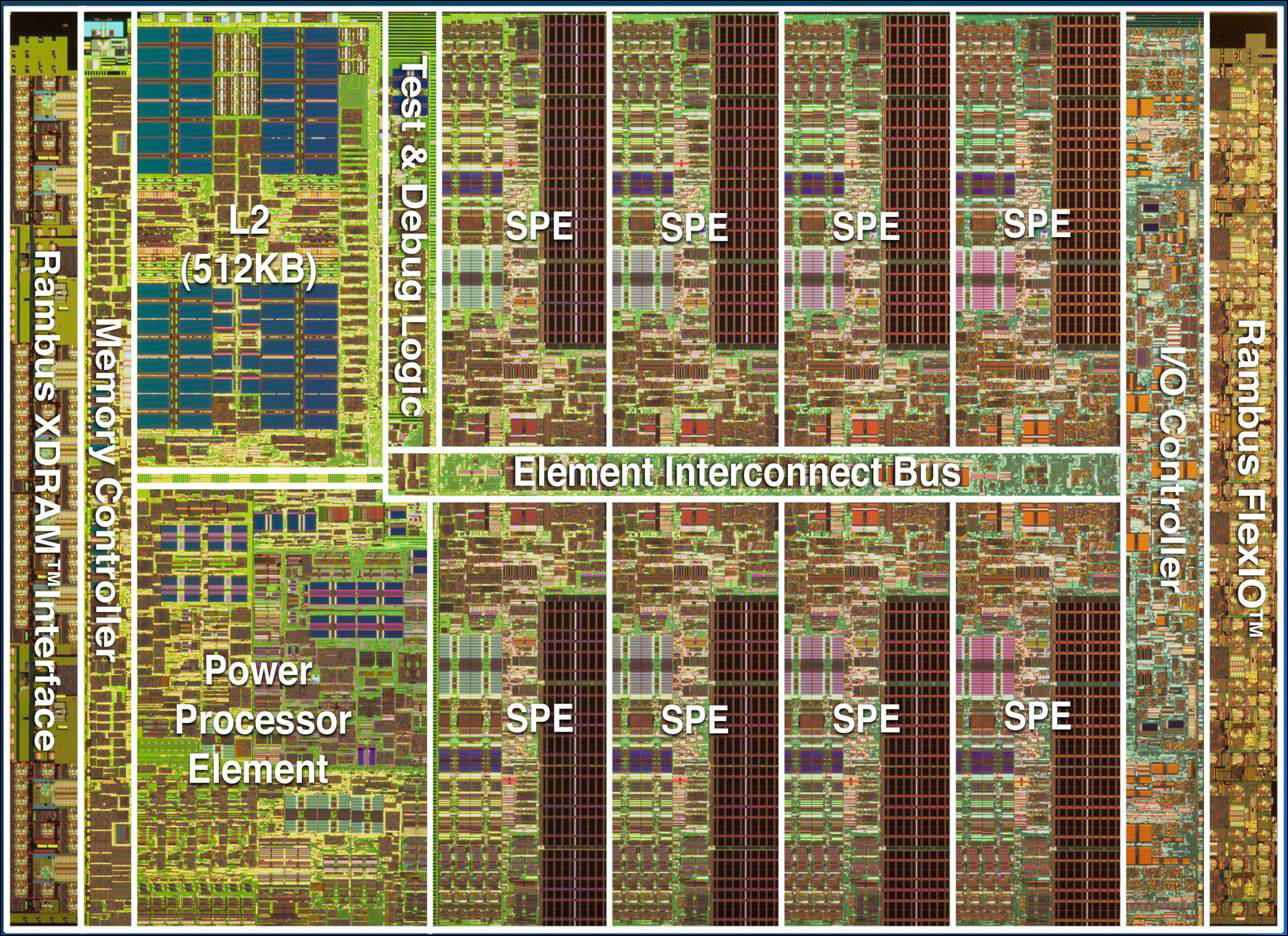
ST Microelectronics OS MLT 04 — сенсор оптической мыши
Да-да, это не совсем процессор и даже не микросхема, это по сути. объединение камеры с процессором:
Снаружи выглядит необычно, не правда ли? Внутри тоже:

Слева в центре, очевидно, сам фотосенсор — в данном случае он имеет разрешение 22 на 22 пикселя: да, этого более чем хватает, ибо такой «камере» нужно всего лишь улавливать движение, и делать это максимально быстро, поэтому число пикселей минимально, а сам процессор интегрирован на схеме справа.
Apple A7 — не верьте маркетинговым техпроцессам
Возьмем, к примеру, процессор Apple A7 — он создавался на заводах Samsung по 28 нм техпроцессу. Теперь посмотрим на его поперечное фото:

10 транзисторов имеют длину в 1138 нм, то есть размеры каждого транзистора. 114 нм?! Да, все именно так — сейчас производители под техпроцессом подразумевают все что угодно, только не длину затвора транзистора: к примеру, с учетом того, что транзисторы в процессорах расположены в 3D, берут площадь кристалла (то есть по сути 2D) и делят на количество транзисторов, получая при этом цифры, в разы меньше реальных размеров транзисторов. Так что когда вам со сцены говорят, что новый процессор выполнен по 7 нм техпроцессу и чуть ли не вдвое «круче» 10 нм — верить этому не стоит.
AMD Fusion — полноценный APU
В свои процессоры Intel уже второй десяток лет встраивает интегрированную графику, и она по сути играет роль эдакой графической «затычки»: интерфейс системы отрисовывает хорошо, даже видео высокой четкости декодирует, но стоит открыть игры или заняться более-менее серьезной обработкой, как сразу становится понятно, что производительность такой графики очень низкая.
AMD же пошли другим путем: ее топовые процессоры в принципе лишены интегрированной графики, зато есть процессоры слабее, которые имеют очень мощную встроенную графику, которая в разы быстрее Intel HD Graphics, и вот на такие процессоры взглянуть уже интересно.
Вот так выглядят внутри AMD Fusion:

Слева видны четыре процессорных ядра, а справа — десяток вычислительных модулей интегрированного видео. При этом, если вы вспомните фото Core i9-9900K из первой части материала, то там интегрированная графика занимала в лучшем случае четверть кристалла, а тут — добрую половину.
Процессор ARM1 — четкая логика
Архитектура ARM быстро, буквально за десяток лет, стала самой популярной в мире, оттеснив x86 на второй план. И это не удивительно — именно на ней работают все портативные устройства и различная электроника. Почему? Потому что изначально это была очень простая архитектура — так, ПО для процессора ARM1, выпущенного в 1985 году, имело всего 808 строк кода, а сам процессор выглядел очень и очень необычно:
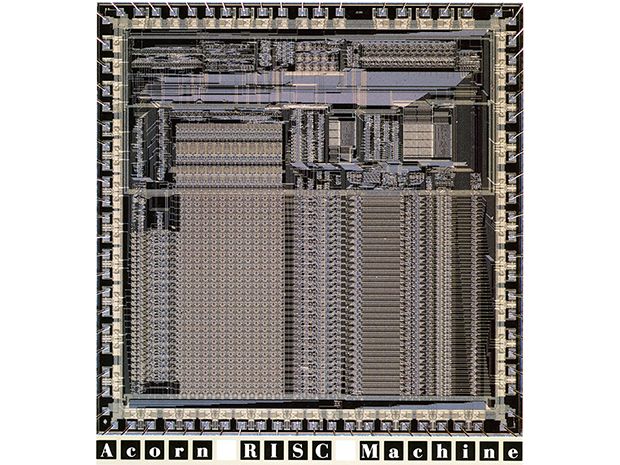
Сравните с Intel 4004 — у него внутри, казалось бы, полная неразбериха, а у ARM1 — четко размещенные структуры и минимум пустого кремния. И именно эта простота и экономичность в итоге позволили ARM очень серьезно развиться, в конечном итоге уже посягая на области, где исконно применяются x86 процессоры.
Вот такие получились подборки фотографий — конечно, я показал лишь самые интересные на мой взгляд кремниевые чипы изнутри, и если вы нашли еще красивые или интересные фото внутренностей кристаллов CPU или GPU — делитесь ими в комментариях.
«>

